运用 VBA 代码基于列将数据分割到多个工作表中
 image.png
image.png
如果你想快速并自动的基于列分割数据,下面的 VBA 代码是不错的选择。请按以下步骤操作:
-
同时按 Alt 键和 F11 键打开 Microsoft Visual Basic for Applications 窗口。
-
点击插入 >> 模块,接着将下面代码复制并粘贴到该模块窗口中。
VBA:基于列将数据分割到多个工作表中
···
Sub parse_data()
Dim lr As Long
Dim ws As Worksheet
Dim vcol, i As Integer
Dim icol As Long
Dim myarr As Variant
Dim title As String
Dim titlerow As Integer
vcol = 1
Set ws = Sheets("Sheet1")
lr = ws.Cells(ws.Rows.Count, vcol).End(xlUp).Row
title = "A1:C1"
titlerow = ws.Range(title).Cells(1).Row
icol = ws.Columns.Count
ws.Cells(1, icol) = "Unique"
For i = 2 To lr
On Error Resume Next
If ws.Cells(i, vcol) <> "" And Application.WorksheetFunction.Match(ws.Cells(i, vcol), ws.Columns(icol), 0) = 0 Then
ws.Cells(ws.Rows.Count, icol).End(xlUp).Offset(1) = ws.Cells(i, vcol)
End If
Next
myarr = Application.WorksheetFunction.Transpose(ws.Columns(icol).SpecialCells(xlCellTypeConstants))
ws.Columns(icol).Clear
For i = 2 To UBound(myarr)
ws.Range(title).AutoFilter field:=vcol, Criteria1:=myarr(i) & ""
If Not Evaluate("=ISREF('" & myarr(i) & "'!A1)") Then
Sheets.Add(after:=Worksheets(Worksheets.Count)).Name = myarr(i) & ""
Else
Sheets(myarr(i) & "").Move after:=Worksheets(Worksheets.Count)
End If
ws.Range("A" & titlerow & ":A" & lr).EntireRow.Copy Sheets(myarr(i) & "").Range("A1")
Sheets(myarr(i) & "").Columns.AutoFit
Next
ws.AutoFilterMode = False
ws.Activate
End Sub
···
注意:在上面的代码中:
vcol =1中的数字1是分割数据所依据的列数。
Set ws = Sheets("Sheet1")中的 Sheet1是要应用该代码的工作表。
title = "A1:C1"中的 A1:C1是标题区域。
因为它们都是变量,所以你可以根据自己的需要进行修改。
- 按 F5键运行该代码,当前工作表中的数据就会基于 Name 列的值分割到多个工作表中。而分割出来的工作表则以分割的单元格名称来命名。如图所示:
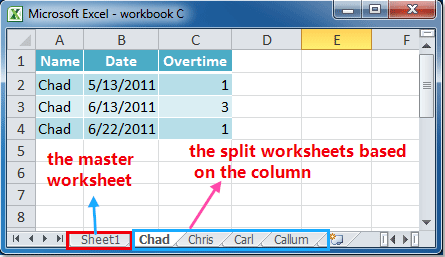
注意:分割出来的工作表被放置于当前工作簿的主工作表后面。














网友评论